- 삭제 된 사진을 복구하려면 가장 신뢰할 수있는 최고의 사진 복구 소프트웨어가 필요합니다.
- Stellar는 삭제 된 사진을 효율적으로 복구 할 수있는 매우 안정적인 도구를 제공합니다.
- 또 다른 훌륭한 프로그램은 다양한 유형의 JPEG, TIFF 및 다양한 RAW 형식을 복구 할 수 있습니다.
- 컴퓨터 하드 드라이브와 휴대용 장치 모두에서 삭제 된 항목을 복구 할 수있는 도구를 선택할 수 있습니다.
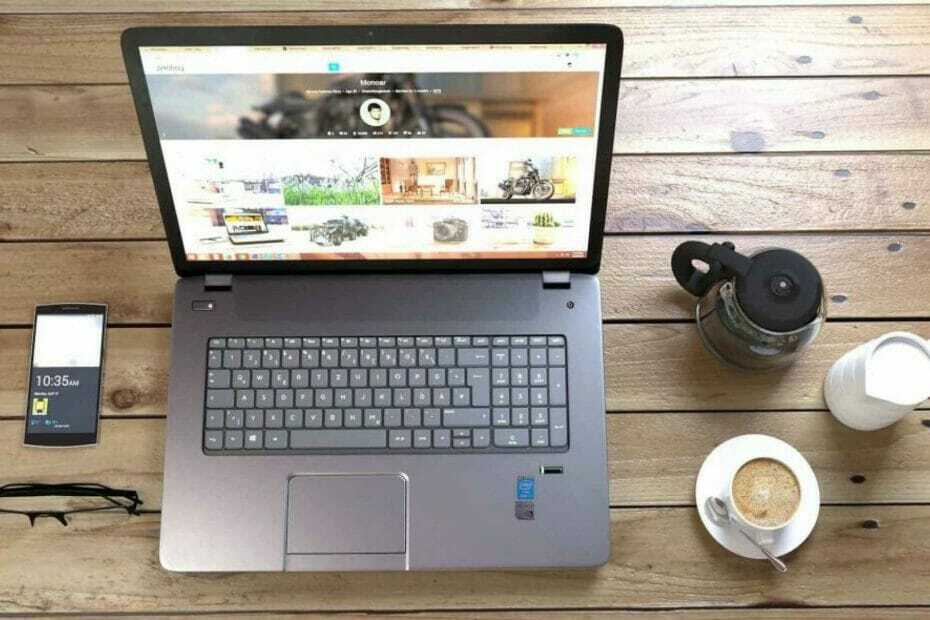
이 소프트웨어는 드라이버를 계속 실행하여 일반적인 컴퓨터 오류 및 하드웨어 오류로부터 안전하게 보호합니다. 간단한 3 단계로 모든 드라이버를 확인하세요.
- DriverFix 다운로드 (확인 된 다운로드 파일).
- 딸깍 하는 소리 스캔 시작 문제가있는 모든 드라이버를 찾습니다.
- 딸깍 하는 소리 드라이버 업데이트 새 버전을 얻고 시스템 오작동을 방지합니다.
- DriverFix가 다운로드되었습니다. 0 이번 달 독자.
최고를 선택할 때 사진 복구 소프트웨어 PC에서 삭제되거나 손실 된 사진을 복구하려면 어떤 제공 업체가 최상의 가치를 위해 가장 많은 기능을 제공하고 있는지 파악해야합니다.
PC에 가장 적합한 사진 복구 소프트웨어를 선택할 때 보안, 사용 편의성, 품질, 호환성 및 기술 지원의 다섯 가지 필수 구성 요소를 고려하는 것이 좋습니다.
보안
보안은 PC에 가장 적합한 사진 복구 소프트웨어를 선택할 때 필수적인 요소입니다. 멀웨어를 포함하지 않음 대신 손실 된 파일을 복구하고 컴퓨터 손상 방지.
품질
프로그램이 더 많은 파일 형식과 저장 장치를 지원하는 것이 필수적이기 때문에 품질은 최상의 복구 도구를 선택할 때 고려해야 할 또 다른 중요한 사항입니다. 좋은 품질의 도구는 스캔을 완료하는 데 더 적은 시간을 제공 할 수 있어야합니다.
파일 미리보기 및 품질 검사는 다시 가져올 사진이 훌륭한 상태인지 확인하는 데 필수적입니다.
유용성
PC에서 손실 된 사진에 대한 복구 소프트웨어를 사용해 볼 가치가 있는지 평가할 때 유용성은 필수 요소입니다. 소프트웨어 인터페이스가 더 간단하게 설계 될수록 더 잘 관리 할 수 있습니다.
Windows 호환성
이 요소는 도구가 계속 업데이트되는지 여부를 반영합니다. 오래된 도구는 다음과의 호환성 문제가 있기 때문에 중요합니다. 최신 Windows OS. 또한 보안 문제도 포함됩니다.
기술적 지원
백업 및 복구가 쉬울 수 있지만 많은 고급 컴퓨터 전문 지식을 갖춘 프로세스가 포함됩니다. 질문이 있거나 사진 복구 도구를 사용하는 동안 문제가 발생하면 확실히 특정 제품의 개발자 또는 제공자가 라이브 채팅, 전화 또는 이메일.
그렇기 때문에 복구 소프트웨어가 공식 웹 사이트에서 기술 지원 및 / 또는 문제 해결 팁을 제공하는 것도 중요합니다.
아래에 제시된 사진 복구 소프트웨어는 최상의 복구 서비스를 제공하기 위해 이러한 모든 필수 요소를 고려하므로 걱정할 필요가 없습니다.
이 도구를 사용하여 삭제 된 사진 복구
1. 스텔라 사진 복구 (권장)
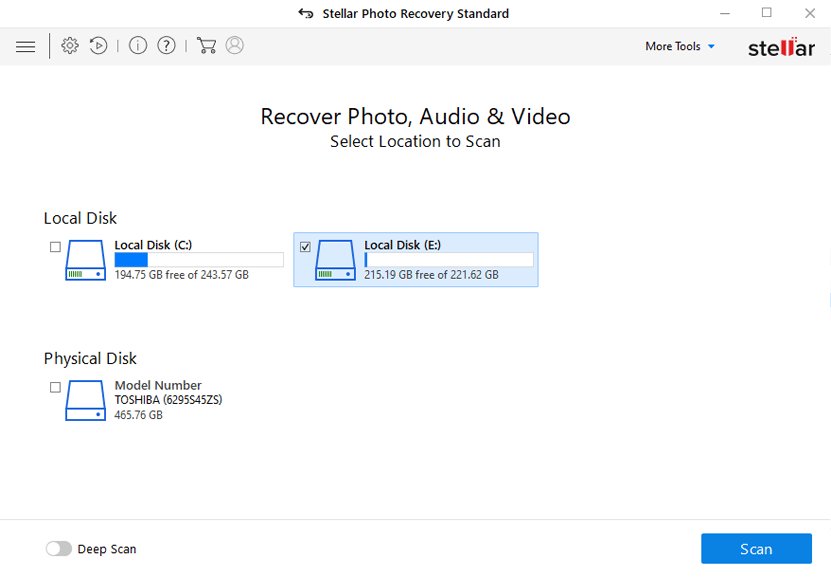
스텔라 사진 복구 도구 매우 안정적인 소프트웨어이며 가장 권장되는 사진 복구 프로그램 중 하나입니다. 가장 필수적인 기능을 확인하십시오.
- 손상되거나 포맷 된 하드 드라이브 또는 외부 저장 장치에서 비디오 파일 및 음악과 함께 모든 손실 및 삭제 된 사진을 복구 할 수 있습니다.
- 이 유틸리티는 사용하기 쉽고 삭제 된 사진을 효율적으로 복구 할 수 있습니다.
- 복구 된 사진을 원래 파일 이름으로 개별적으로 저장합니다.
- 이 프로그램은 2TB 이상의 저장 용량을 가진 저장 장치를 검색합니다.
- 지원되는 특정 미디어 파일 형식에는 JPEG, PNG, TIF, TIFF, RAW, MP3, MP4, AVI, WMV, FLV, MOV, WAV가 포함됩니다.
- 이 도구의 개선 된 검색 엔진은 파일과 폴더를 빠르게 찾아내어 사진 복구 소프트웨어가 모든 데이터를 정확하게 복원 할 수 있도록합니다.
- 또한이 도구를 사용하면 하드 드라이브의 원하는 영역 만 스캔 할 수 있으며이 기능은 손실되거나 삭제되기 전에 손실 된 사진이 어디에 있었는지 정확히 알고있는 경우에 유용합니다.
- 이 소프트웨어는 모든 버전의 Windows와 호환됩니다.
– 지금 무료 버전 다운로드
2. 간편한 디지털 사진 복구 (권장)
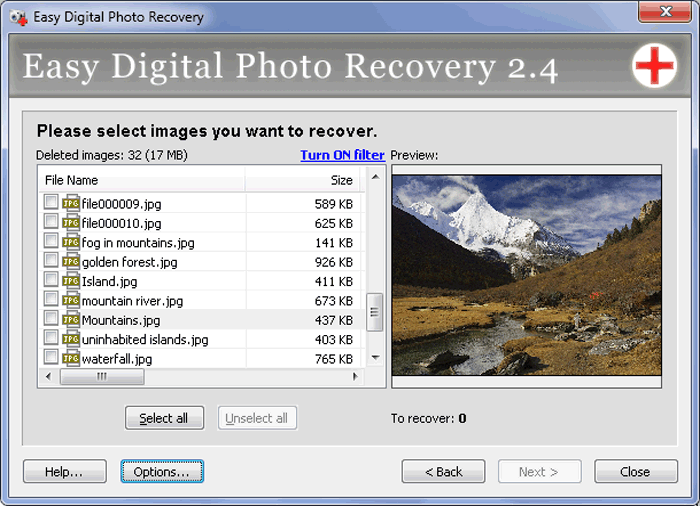
이것은 시스템에서 손실되거나 삭제 된 사진을 복구하기 위해 완벽하게 작동하는 가장 권장되는 이미지 복구 도구입니다. 간단한 인터페이스를 유지하면 사용자 친화적이고 프로세스 속도가 빨라집니다. 아래에서 소프트웨어의 가장 인상적인 기능을 살펴보십시오.
- 다양한 유형의 그래픽 이미지 (JPEG, TIFF 및 다양한 RAW 형식)를 복구 할 수 있습니다.
- 모든 시스템을 빠르게 스캔합니다.
- 이 도구를 사용하면 발견 된 모든 이미지를 미리 볼 수 있으며이 방법을 사용하면 잃어버린 항목을 훨씬 더 빠르고 쉽게 찾을 수 있습니다.
- 이 도구에는 영어, 프랑스어, 독일어, 스페인어 등과 같은 인터페이스의 여러 언어가 포함됩니다.
- 이 소프트웨어는 Microsoft Windows 10, XP, Vista, 7 및 8에서 완벽하게 작동합니다.
– 지금 구입 Easy Digital Photo Recovery
2. OdBoso PhotoRetrieval (권장)
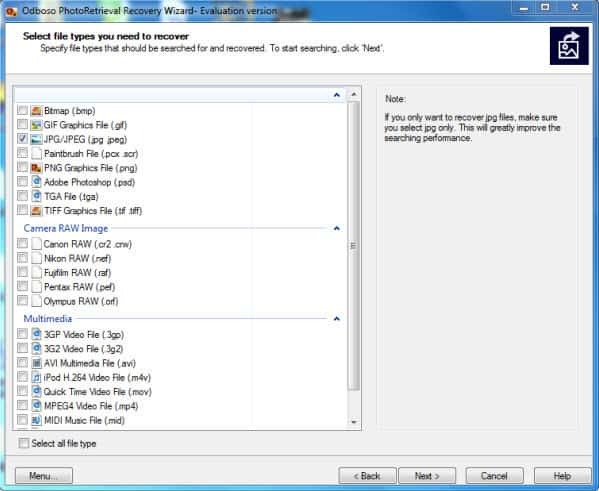
이것은 PC에서 분실 / 삭제 된 사진을 검색해야하는 경우에 유용한 또 다른 우수한 사진 복구 소프트웨어입니다. 가장 중요한 기능을 살펴보십시오.
- 컴퓨터 하드 드라이브와 휴대용 장치 모두에서 삭제되거나 손실 된 사진, 비디오 및 오디오를 완벽하게 복구하도록 개발되었습니다.
- 이 프로그램은 사진을 어떻게 잃어 버리더라도 상황을 처리하는 데 문제가 없습니다.
- 이 검색 프로그램에서 지원하는 파일 형식은 JPEG, PNG, TIF, TIFF 및 카메라 RAW 사진 등을 MP3, MP4, AVI, WMV, FLV, MOV, WAV 및 더.
- 이 소프트웨어는 강력한 사진 검색 기능과 함께 제공되며 RAW 사진 파일도 검색 할 수 있습니다.
- 고급 알고리즘 덕분에이 도구는 빠르기 때문에 사진을 스캔하는 데 시간을 낭비 할 필요가 없습니다.
- 앱의 평가판에서도 발견 된 사진을 미리보고 복구해야하는 것이 정확히 맞는지 확인할 수 있습니다.
- 이 도구는 또한 미리 검색 품질을 평가합니다.
- Windows 2000으로 시작하는 모든 Windows 버전과 호환됩니다.
– 지금 주문 Odboso PhotoRetrieval

PhotoRec 무료 사진 복구 유틸리티입니다. 이 도구는 두 가지 버전으로 제공됩니다. 그중 하나는 명령 프롬프트에서 실행되고 다른 버전은 64 비트 Windows에서만 실행됩니다. 가장 인상적인 기능을 확인하십시오.
- PhotoRec은 440 개 이상의 파일 형식을 지원하는 복구 유틸리티입니다.
- 사용자는 보안 복구 기술로 인해 도구를 널리 선호합니다.
- 누락 된 사진을 검색하는 동안 파일 시스템 및 파티션에 영향을주지 않고 안전 모드에서 전체 파티션을 확인합니다.
- 사진 복구에만 국한되지 않으며 검색하는 동안 모든 파일 형식에 중점을 둡니다.
- 이 도구는 Windows 10, 8, 8.1, 7, Vista, XP 및 이전 버전의 운영 체제와 호환됩니다.
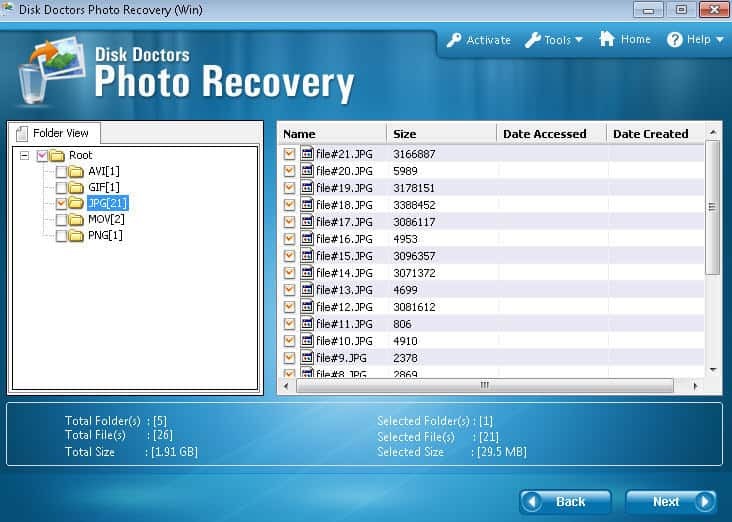
이것은 빠른 스캔 및 강력한 성능과 사용 편의성 사이에서 균형을 이루기 때문에 최고의 사진 복구 도구 중 하나입니다. PC에서 손실 된 사진을 복구하기위한 고품질 소프트웨어로 만드는 필수 기능을 확인하십시오.
- 뛰어난 복구 속도를 제공하며 손실되거나 삭제 된 사진을 되 찾을 수있는 최상의 기회를 제공합니다.
- 100 % 성공률로 JPG를 완벽하게 복구하고 99 % 성공률로 GIF TIG, PNG 및 BMP를 복구 할 수 있습니다.
- 이 소프트웨어는 사용이 간단하며 드라이브를 선택하고 스캔을 시작하는 과정에 몇 단계 만 포함됩니다.
- 평균 스캔 속도는 시간당 약 88GB입니다.
- Disk Doctors 도구는 또한 사진 복구 소프트웨어에 대한 탁월한 지원을 제공합니다.
- 모든 Windows 버전과 호환됩니다.
PC에서 삭제 된 사진을 복구하는 팁
삭제 된 사진을 복구하는 다른 방법은 다음과 같습니다.
- 휴지통 사용
이것이 가장 명백한 조언입니다. 휴지통을 열고 거기에서 잃어버린 사진을 확인하십시오. 복구 할 파일 또는 폴더를 선택합니다. 그것들을 마우스 오른쪽 버튼으로 클릭하고 나타나는 메뉴에서 복원을 선택하십시오. 이 작업을 수행하면 파일이 삭제되기 전에 원래 위치로 복원됩니다.
- 컴퓨터에서 삭제 된 사진의 이전 버전 복원
시작 메뉴를 열고 컴퓨터를 선택하여 복구하려는 이미지를 포함하는 데 사용 된 폴더를 찾습니다. 라이브러리가 아닌 파일이 저장된 폴더인지 확인하십시오. 지정된 폴더를 마우스 오른쪽 버튼으로 클릭합니다. 팝업 메뉴에서 이전 버전 복원을 선택하십시오. 이 드라이브 또는 폴더에있는 파일 또는 폴더의 이전 버전 목록을 검토하십시오. 최신 버전의 사진을 확인하고 사진이 포함 된 폴더를 두 번 클릭합니다.
마지막으로 삭제 된 사진 / 폴더를 클릭하고 드래그하여 PC의 새 위치로 이동합니다. 창 왼쪽에있는 액세스 메뉴의 특정 위치로 이동합니다. 컴퓨터.
- 백업 파일에서 삭제 된 사진 검색
보다 신중한 사용자는 항상 필수 데이터를 백업합니다. 데이터가 손실되면 백업 파일에서 모든 것을 신속하게 복원 할 수 있습니다. 백업에서 손실 된 파일을 복구하는 것은 문제없이 데이터를 저장할 수있는 매우 효율적이고 빠른 방법입니다.
- 데이터 복구 회사를 통해 삭제 된 사진 검색
다른 방법이 없으면 데이터 복구 회사에 문의하여 잃어버린 사진을 되 찾을 수 있습니다. 효과적인 솔루션이지만 높은 복구 비용 외에도 사진의 전체 프로세스에서 개인 정보 유출 위험을 감수해야합니다. 회복.
- 복구 Windows는 타사 소프트웨어를 통해 사진을 삭제했습니다.
소프트웨어 기술의 급속한 발전으로 시장에 많은 데이터 복구 도구가 있습니다. 사진을 유출하지 않고 잃어버린 사진을 복구해야하는 경우에 가장 좋은 해결책이 될 것입니다. 은둔. 필수 기능과 함께 위에서 자세히 설명한 5 가지 솔루션은 시장에서 가장 우수한 솔루션입니다. 어느 것을 선호하든 잃어버린 사진을 완벽하게 복구합니다. 행운을 빕니다!
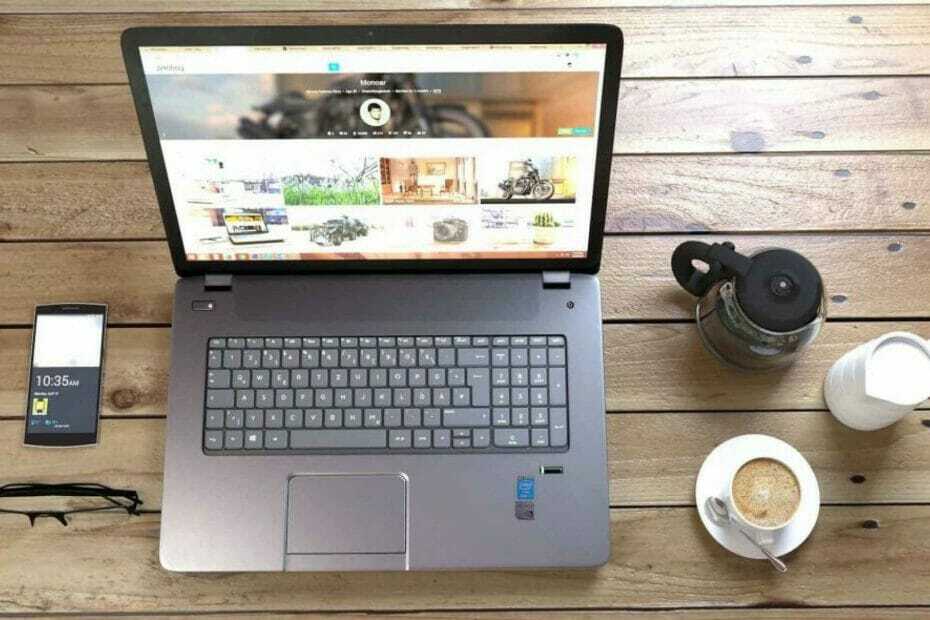
![IPhone에서 Windows 10으로 사진을 전송할 수 없음 [FIX]](/f/6c46c0db8b07f9ccfd3b8a009adca42f.jpg?width=300&height=460)
